VMware Workstation安装openEuler 24.09操作系统的图文教程
作者:pengdott
前言:openEuler 是一个开源操作系统,由中国开源软件基金会主导,华为深度参与,面向服务器、桌面和嵌入式等领域,为用户提供安全、稳定、易用的操作系统平台。openEuler 24.09 是基于6.6内核的创新版本,面向服务器、云、边缘计算、AI和嵌入式场景,提供更多新特性和功能,给开发者和用户带来更新的体验。openEuler版本号计数规则由openEuler x.x变更为以年月为版本号,以便用户了解版本发布时间,例如openEuler 24.09表示发布时间为2024年9月。
1.下载
1.1 版本选择
1.1.1 打开euler官网网址:openEuler下载 | openEuler ISO镜像 | openEuler社区
1.1.2 选择所需版本,点击下载按钮,下载openEulerOS ISO镜像。此处选择的是Offline Everything ISO,说明,x86_64架构的全量安装ISO,包含了运行完整系统所需的全部组件。
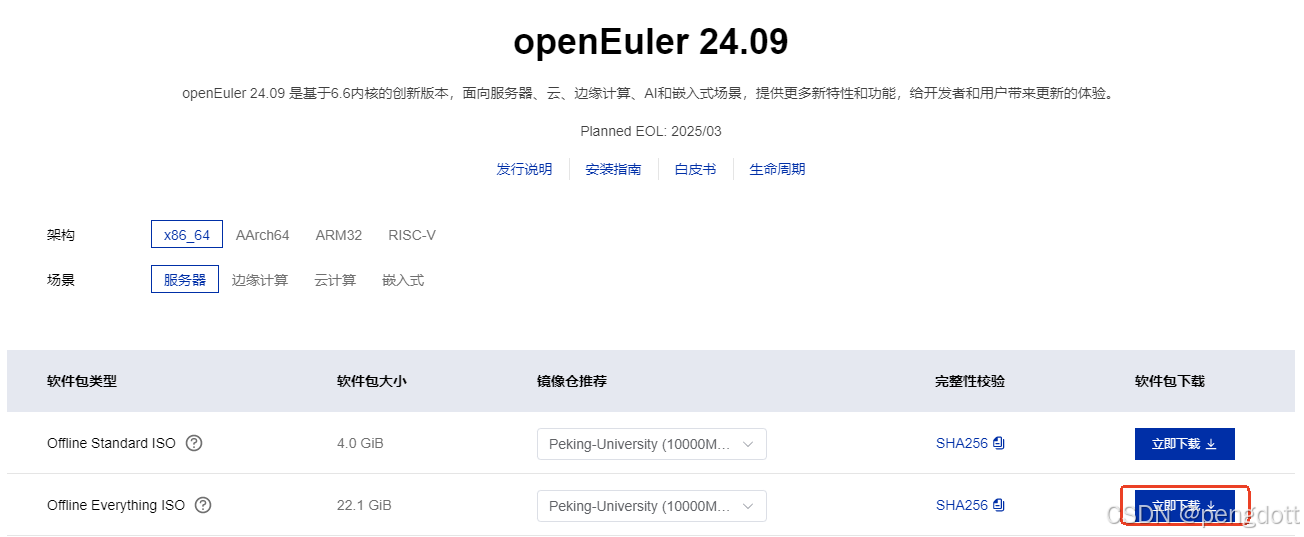
2.安装
2.1 虚拟机准备
2.1.1 在VMwareWorkstation中新创建一台虚拟机,以4CPU,4G内存为例,由于只做安装测试硬盘空间较小。
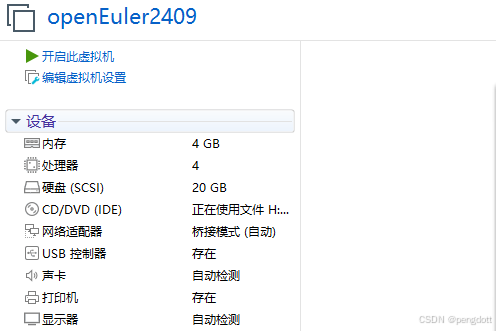
最小硬件要求,参见官网说明:
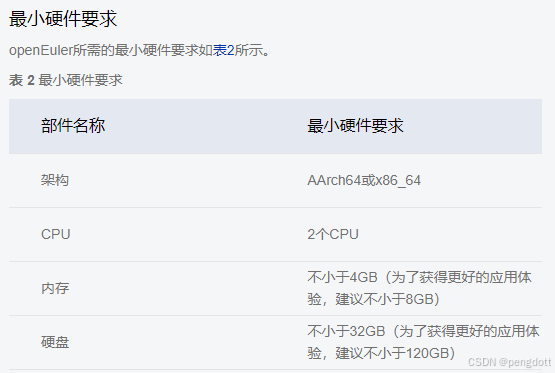
2.1.2 加载ISO文件,选择在1.1步骤中下载好的openEuler 24.09OS镜像
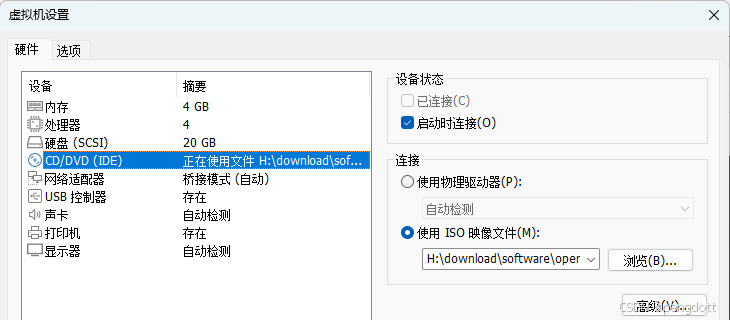
2.2 OS安装操作及配置
2.2.1 启动此虚拟机进入安装界面2.2.2 首先进入检测状态
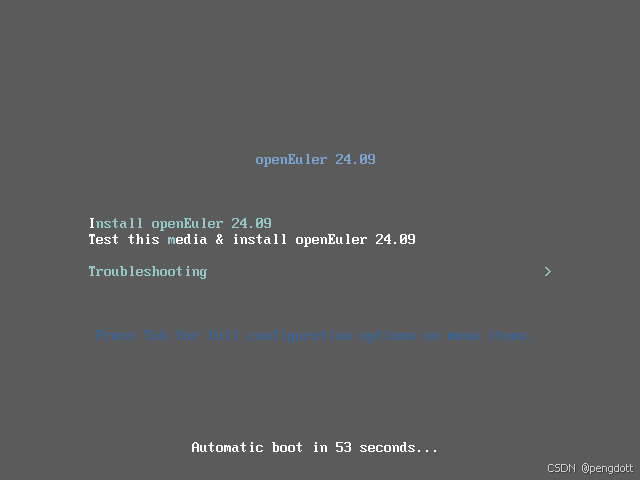
2.2.2 首先进入检测状态,完成检测后无报错,进入安装过程界面
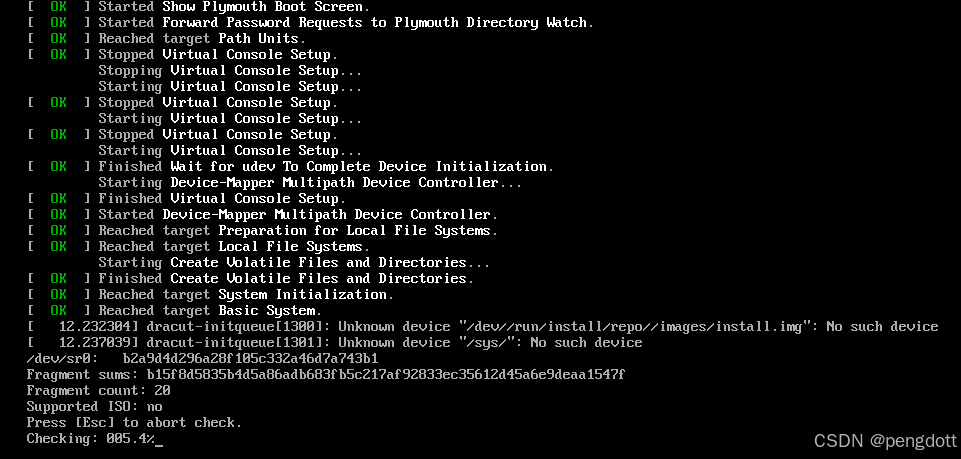
2.2.3 选择语言,在此可以看到openEuler 24.09的安装界面,出现OpenEuler logo。
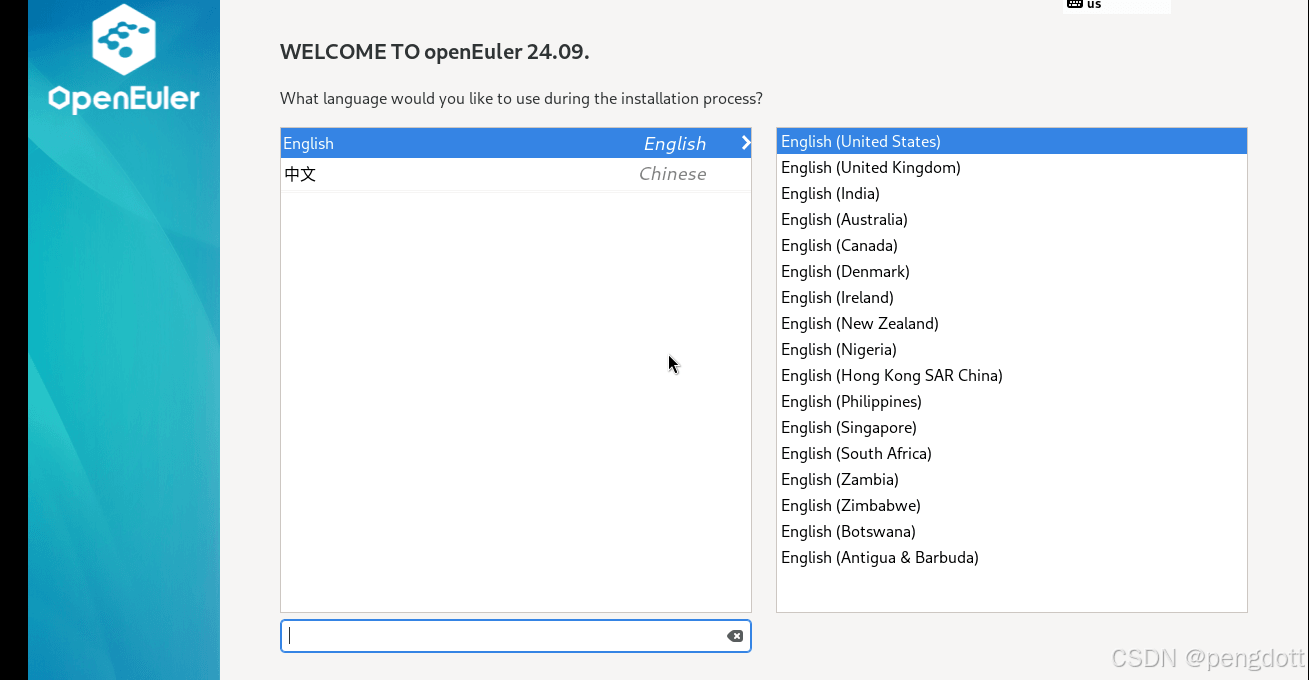
2.2.4安装总结界面,此处包含所有安装选项及用户账号创建设置,可自行选择设置,其中SOFTWARE SELECTION选项中,选择了服务器基本环境。
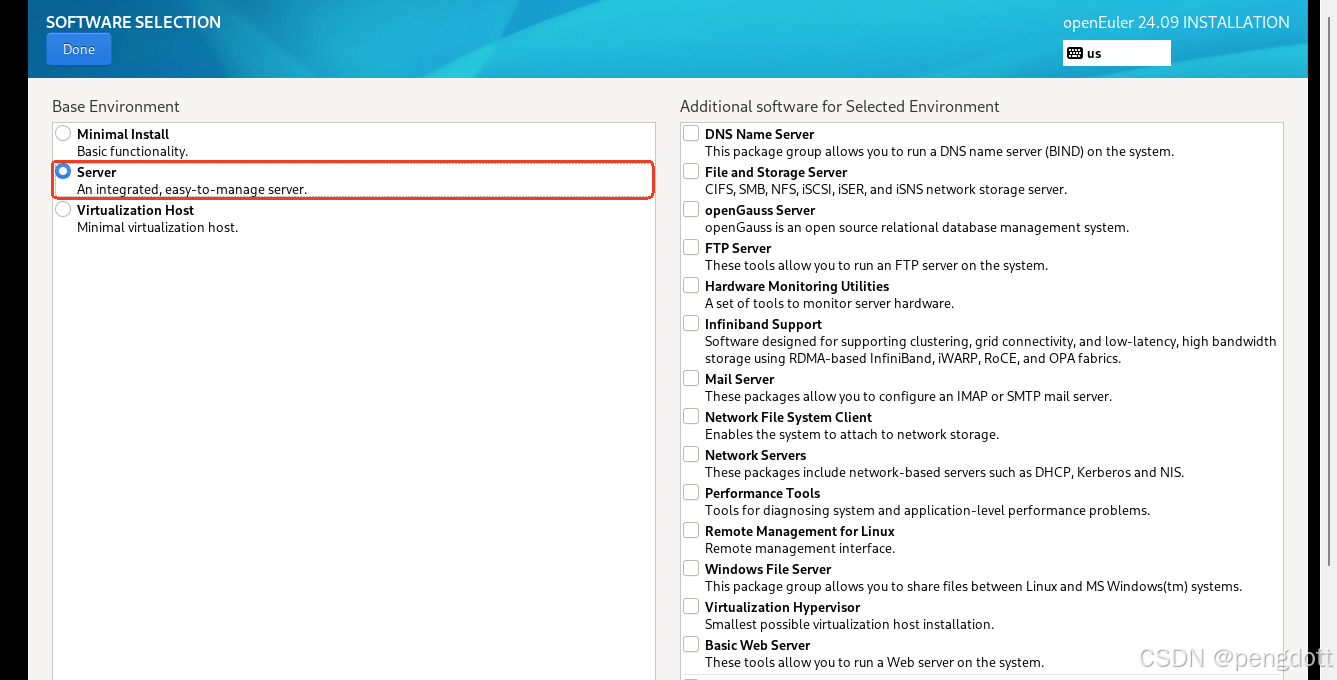
完成后点击“Begin Installation”按钮,此界面与Anolis OS安装界面很相似。
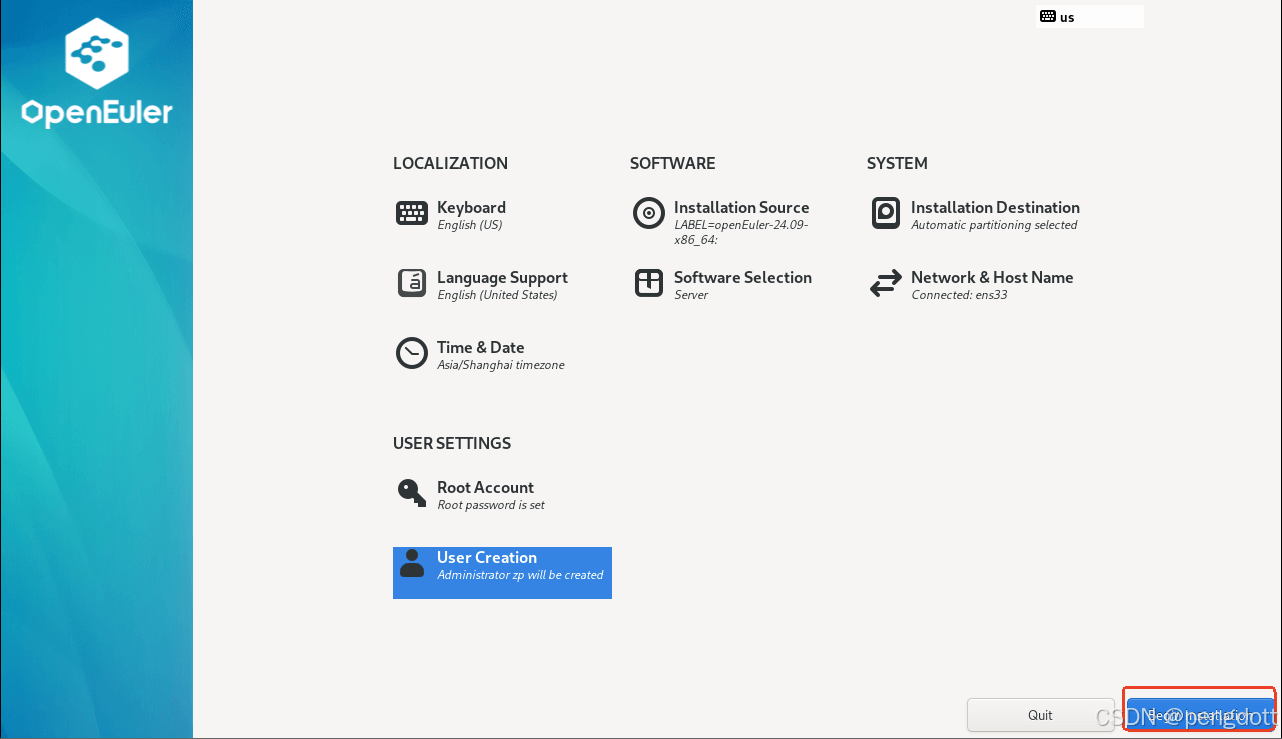
2.2.5安装完成,重启系统
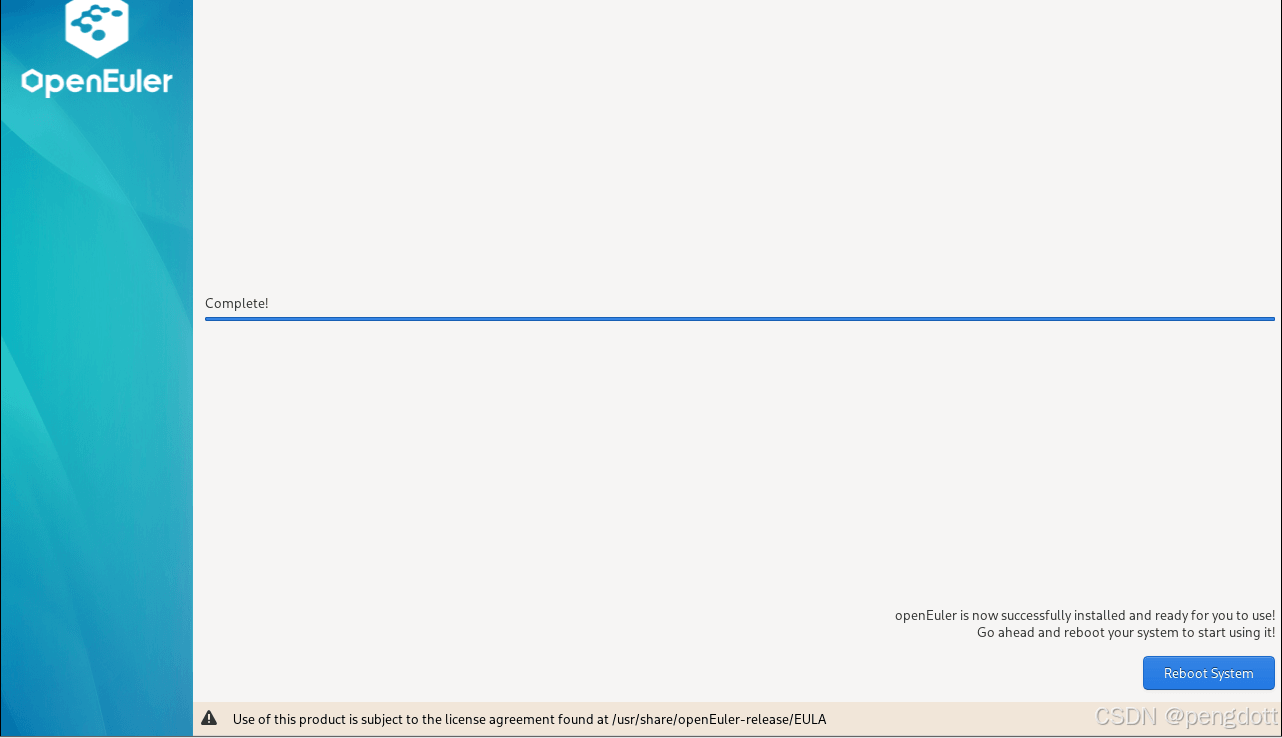
2.2.6 重启进入系统,输入密码后进入初始界面
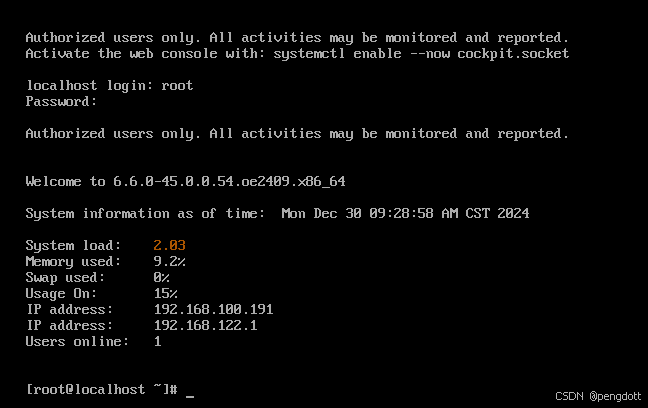
2.2.7 查看系统版本
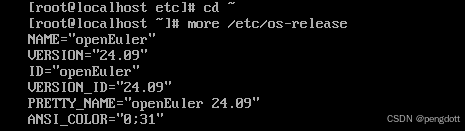
2.2.7 查看文件系统及使用空间
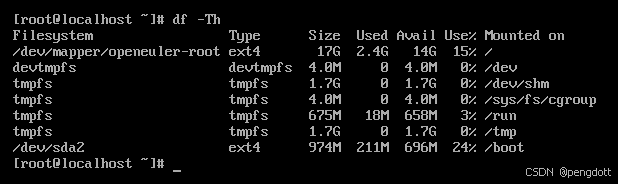
总结:OpenEuler操作系统安装过程与AnolisOS较为相似,与CentOS7相比更为简洁。openEuler具备开源、安全、稳定、易用等特点,具有广泛的应用场景。OpenEuler是基于Linux内核开发的操作系统,与CentOS在内核层面是兼容的。这意味着从CentOS迁移到OpenEuler在技术上是可行的,但需要考虑到一些具体的迁移步骤和注意事项。
到此这篇关于VMware Workstation安装openEuler 24.09操作系统的图文教程的文章就介绍到这了,更多相关VMware Workstation安装openEuler内容请搜索脚本之家以前的文章或继续浏览下面的相关文章希望大家以后多多支持脚本之家!
